1、新建一个空白Excel表格,将会议记录表中的内容逐一输入到表格中,如图1
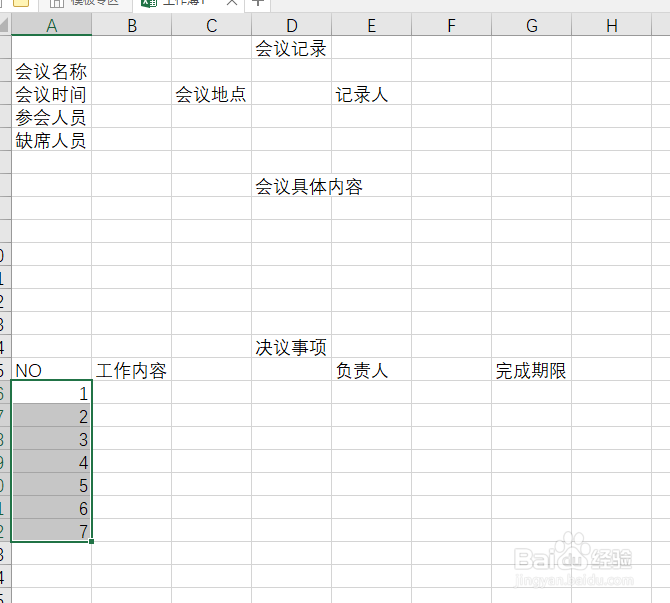
2、全选表格内容,点击开始,如图2
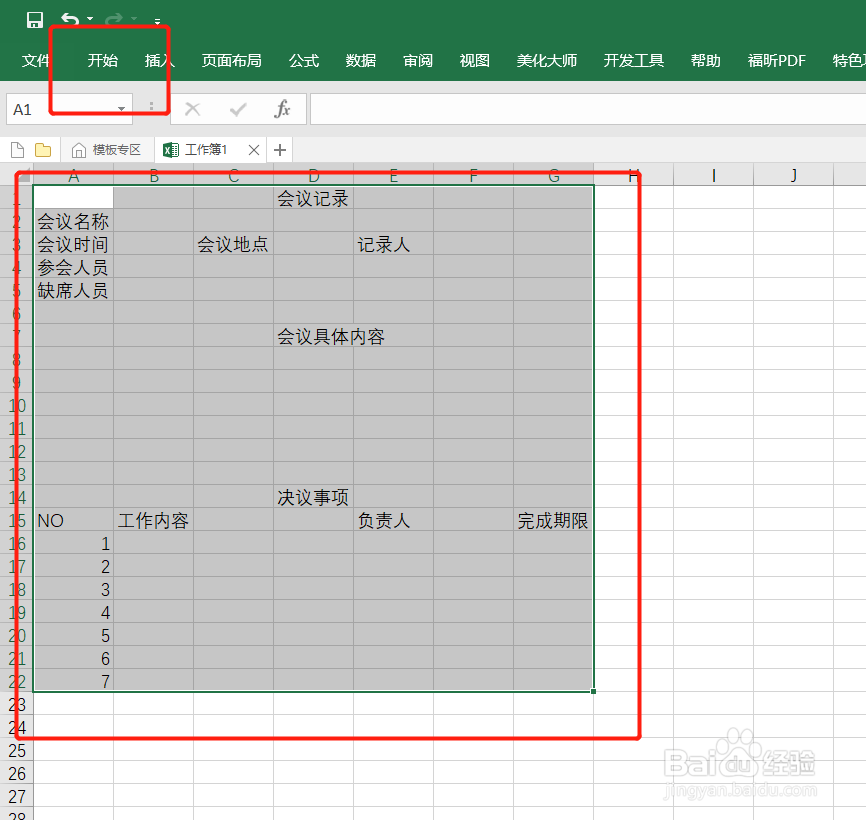
3、点击边框,点击所有边框,如图3-4


4、下面要对边框调整格式,让表格看起来更整齐。先选中标题,点击开始,点击合并并居中,将表格和文字合并并居中,如图5
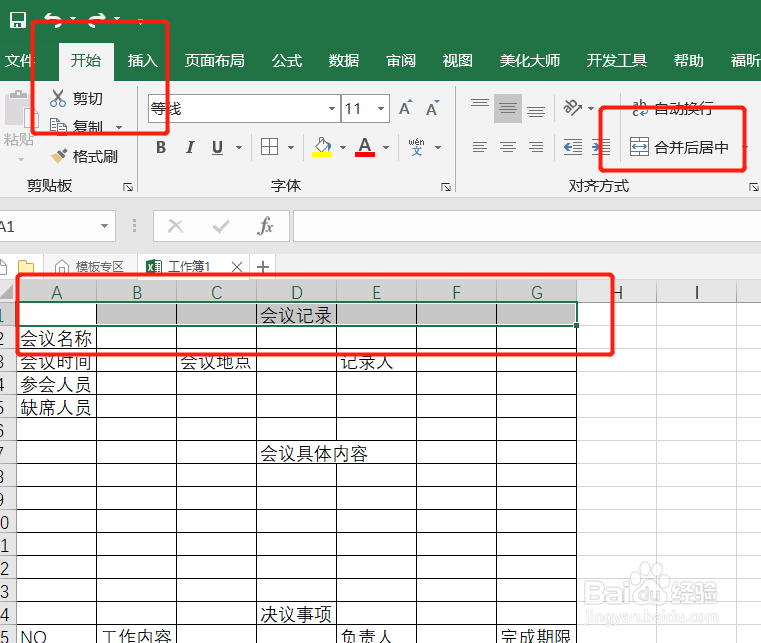
5、表格中的其余部分也按照同样的步骤去进行,将单独的表格合并成一个表格。
6、下面对决议事件的表格进行特殊设置。全选决议事件表格框,点击开始。点击边框,点击无框线,如图6
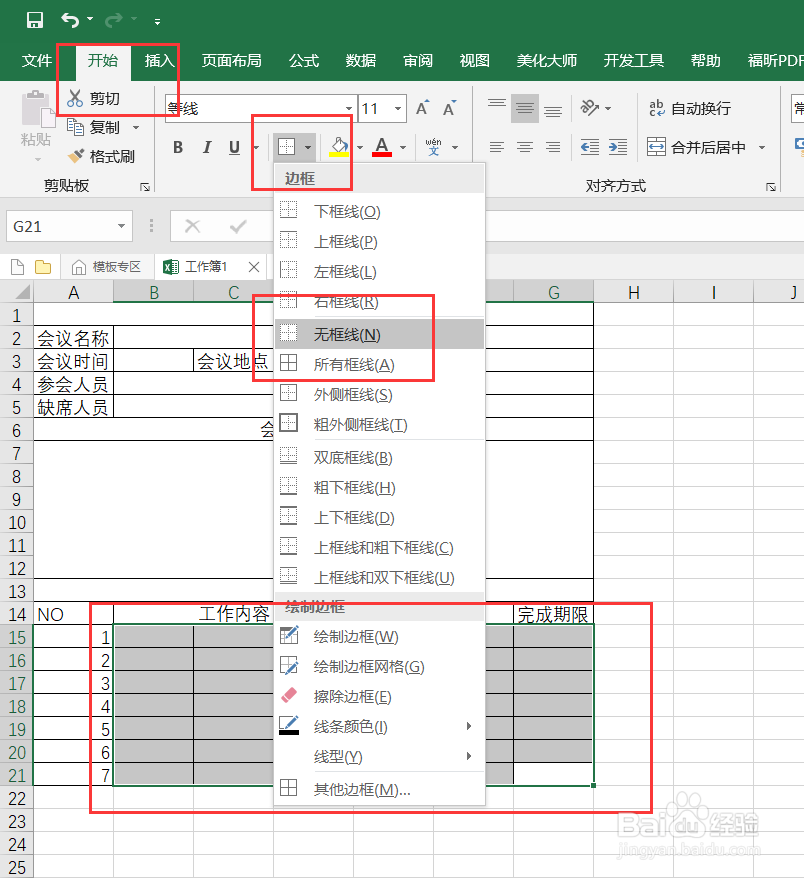
7、然后接着点击外侧框线,如图7
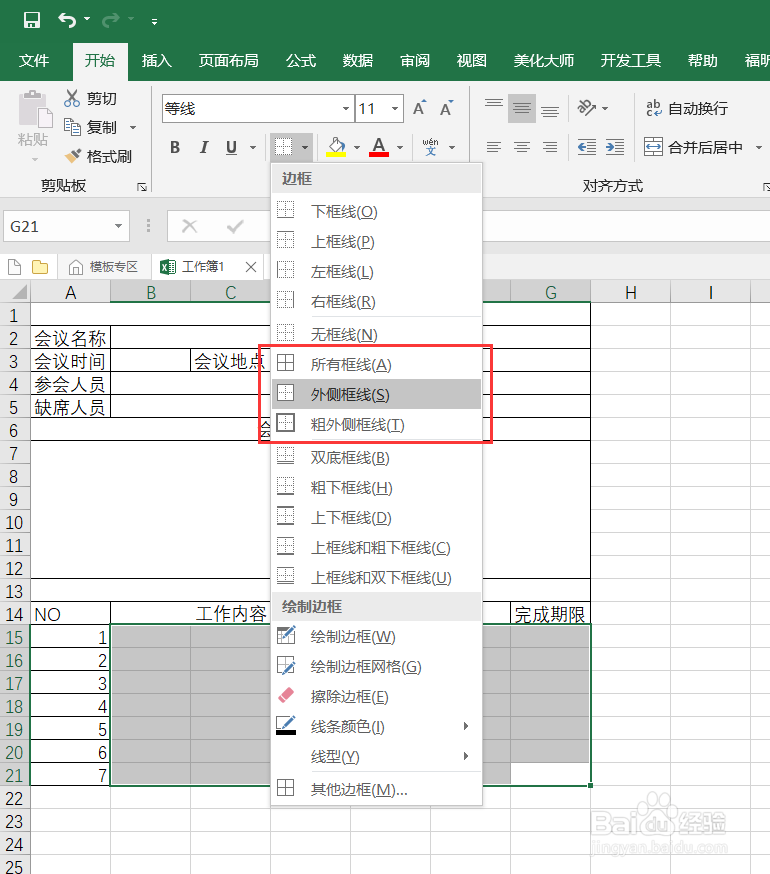
8、接着点击其他边框,如图8
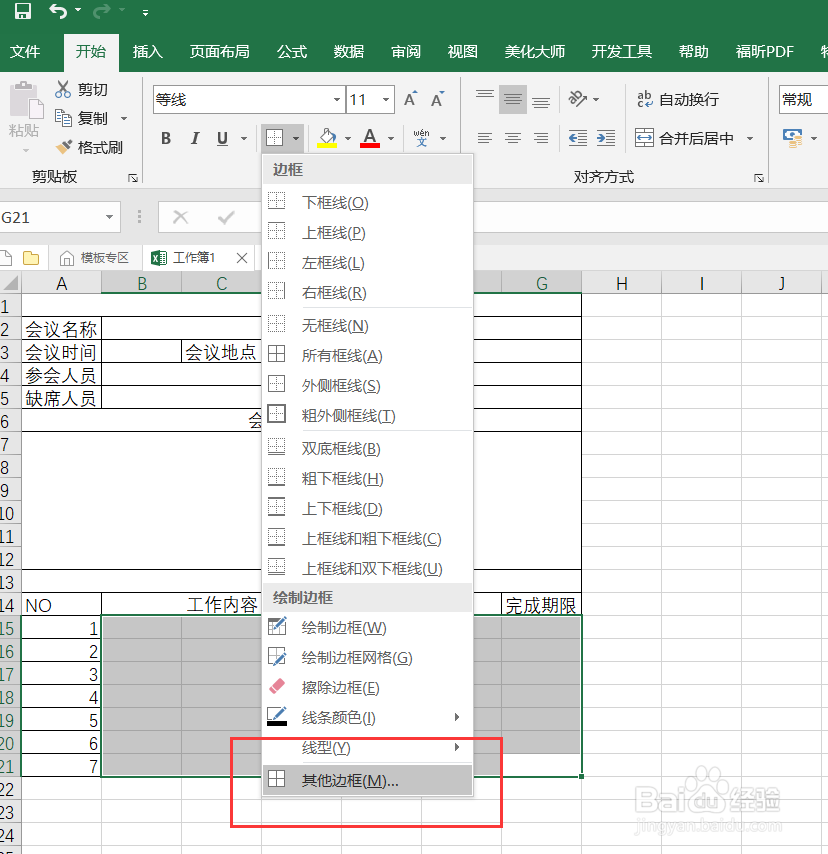
9、选择虚线,只保留横线。按照图片提示,点亮红色边框中的框线,制作出了只有横线的边框,如图9-10
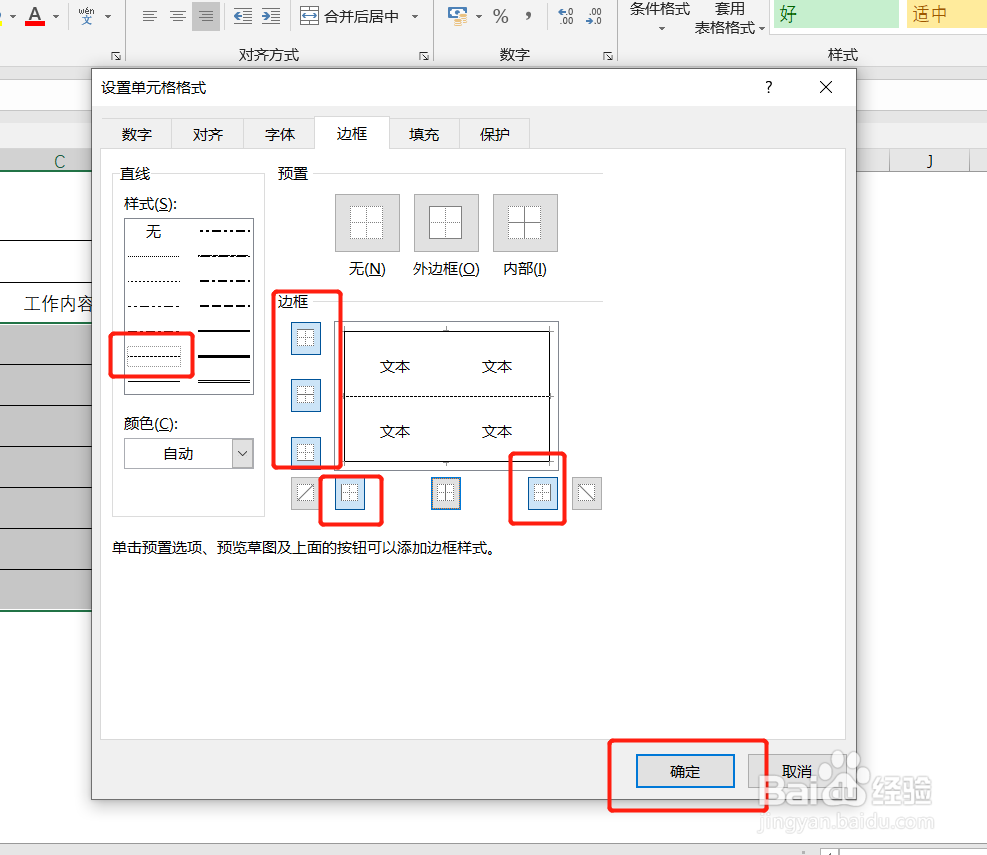
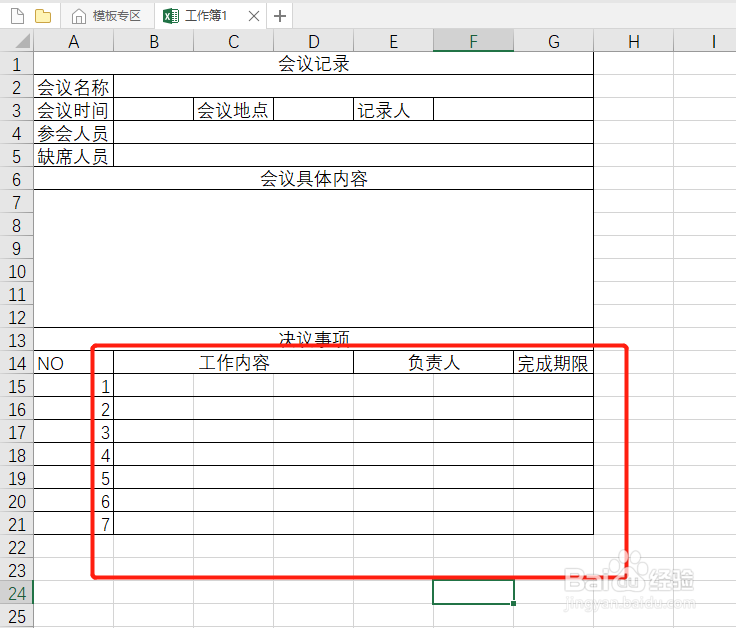
10、但是这样的边框看着不是很清晰,可以点击【视图】,将网格线的勾去掉,如图11-12
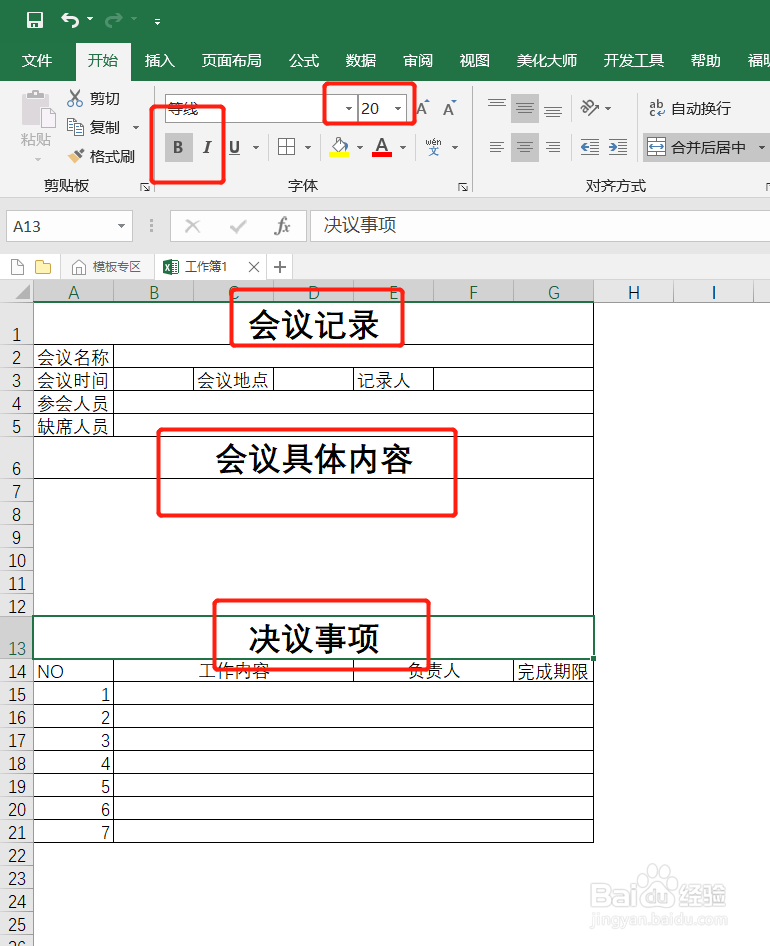
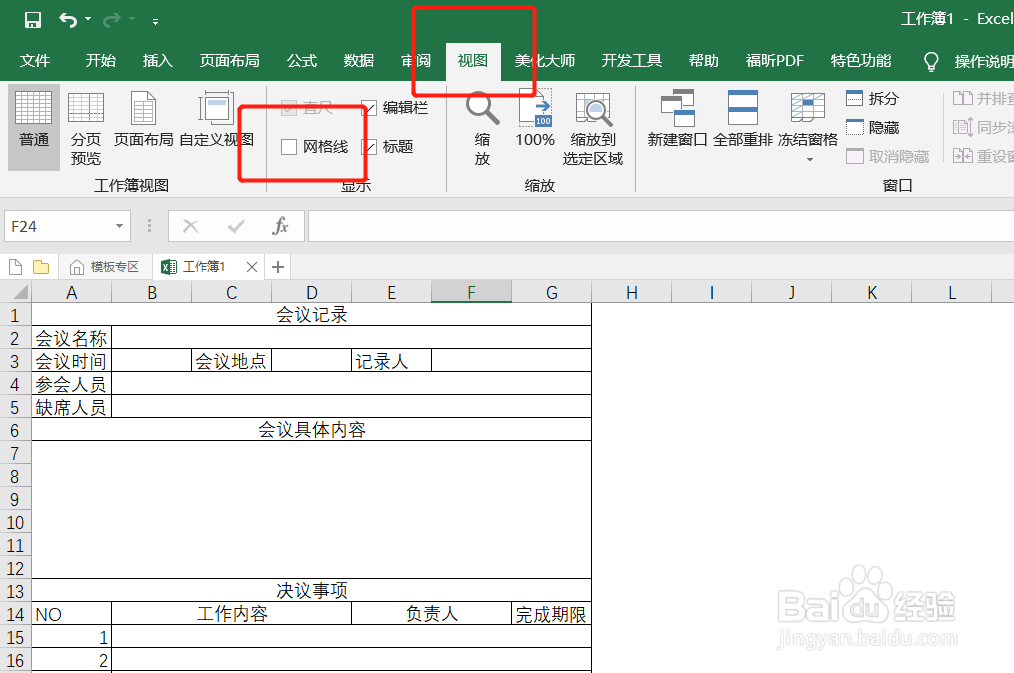
11、下面对文本的格式、大小和位置进行调整。将重点标题选中,调大字号,加粗颜色,如图13
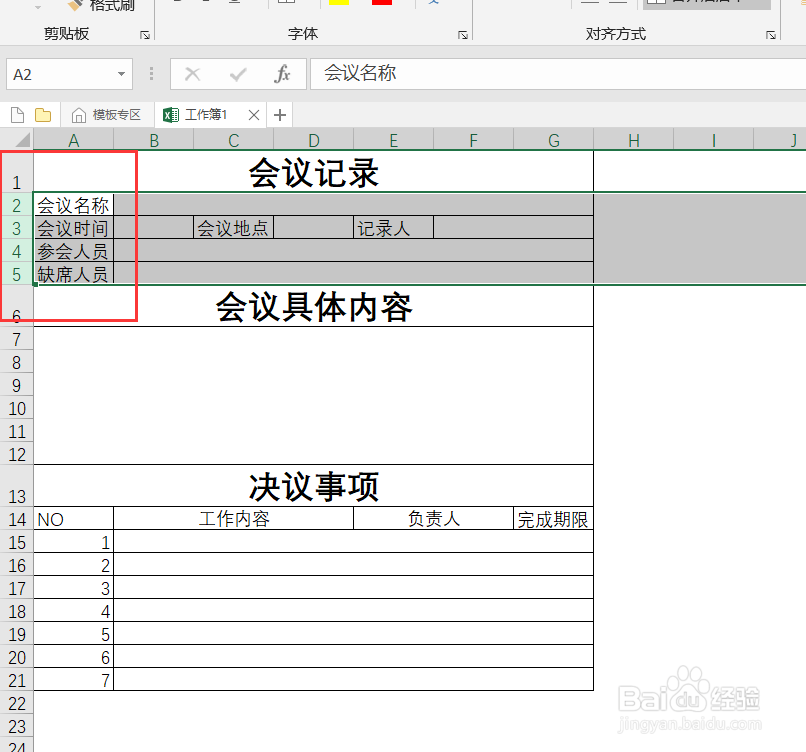
12、然后调整边框的大小。全选你想要调整大小的边框,将鼠标移动到两个边框中间,鼠标变成十字图标,拖动边框就可以快速调整表格边框的大小了,如图14
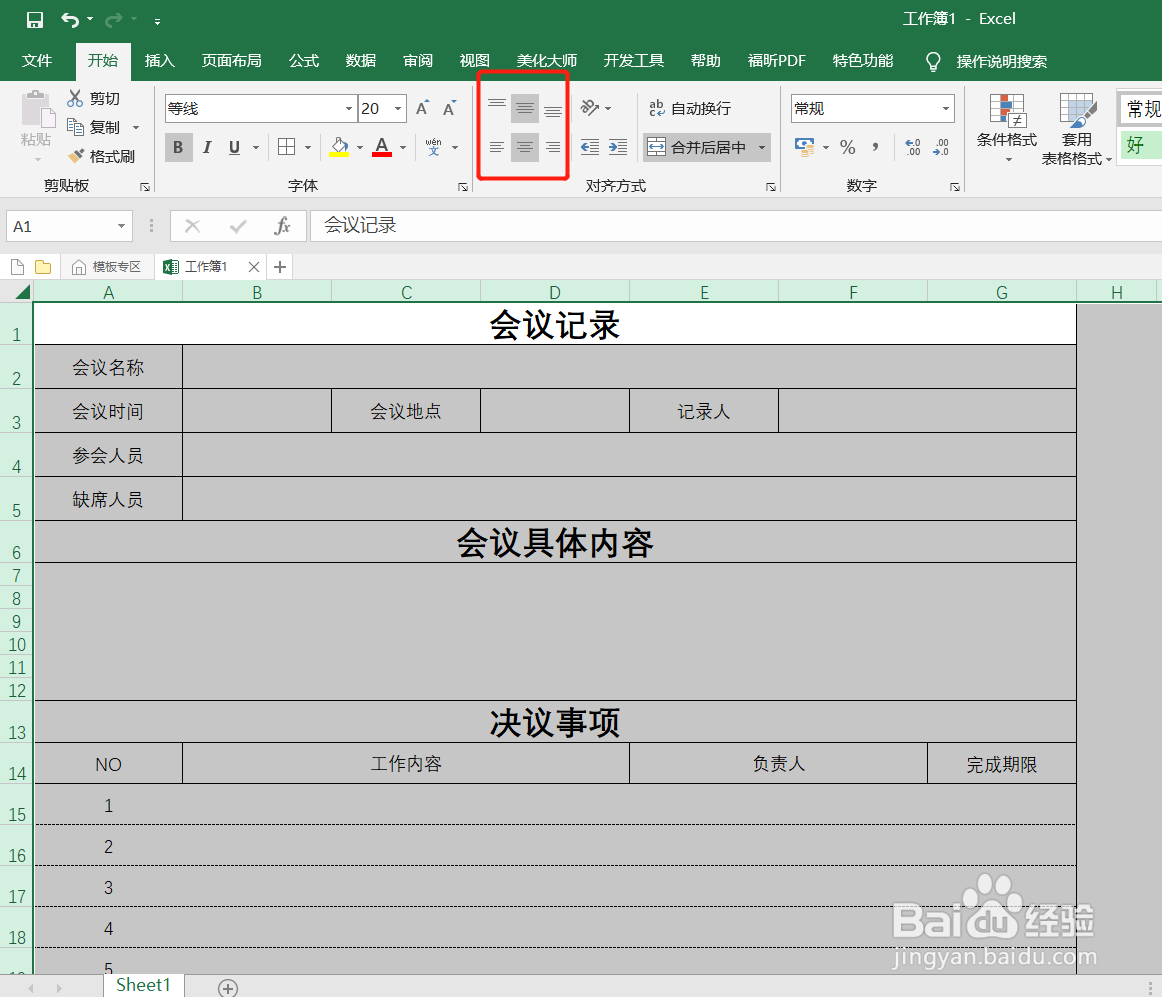
13、列排也是同样的操作步骤,如图15
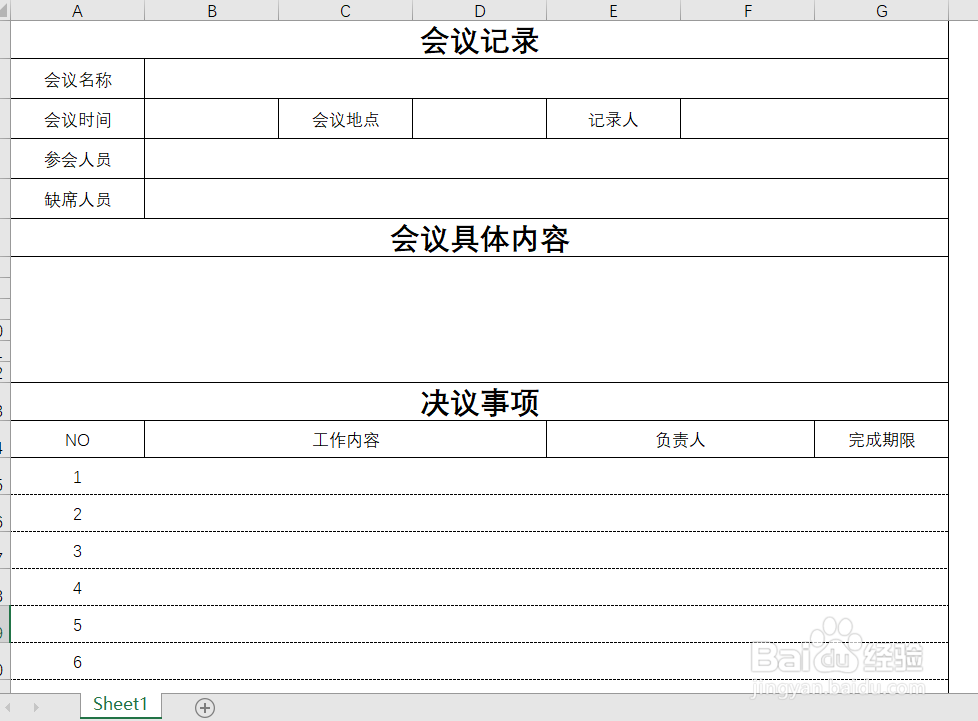
14、最后就将会议记录表的模板制作出来了,如图16

